Windows向け無料PDFエディターを見つけることは今さらに簡単になるでしょうね。
市販されているツールのほとんどはPDFファイルを開いて表示することができ、中にはPDFに注釈を付けられるものもあります。
しかし、Windowsで機能し、効率的で使いやすい無料PDFエディターを見つけるのはけっこう難しいではないかと思います。
なぜなら、無料と謳われている製品でも、実際には無料では利用できない追加機能を売りつけようとする場合が多いからです。
そのため、このリストには、完全に無料で使えるPC用PDFエディターが掲載されています。
Windows向け無料PDFエディター5選
1. UPDF - 最高のAI強化PDFエディター
UPDFは、市場に登場した時間が相対的に短いソフトですが、Windows向け無料PDFエディターに必要な機能をすべて備えています。
まずは無料版をご利用いただくことで、PDF文書のあらゆる側面を作成・編集することができ、プログラムを購入する必要はありません。
下のボタンからUPDFをダウンロードし、当社のサポートページから機能をご確認いただけます。
Windows • macOS • iOS • Android 100%安全
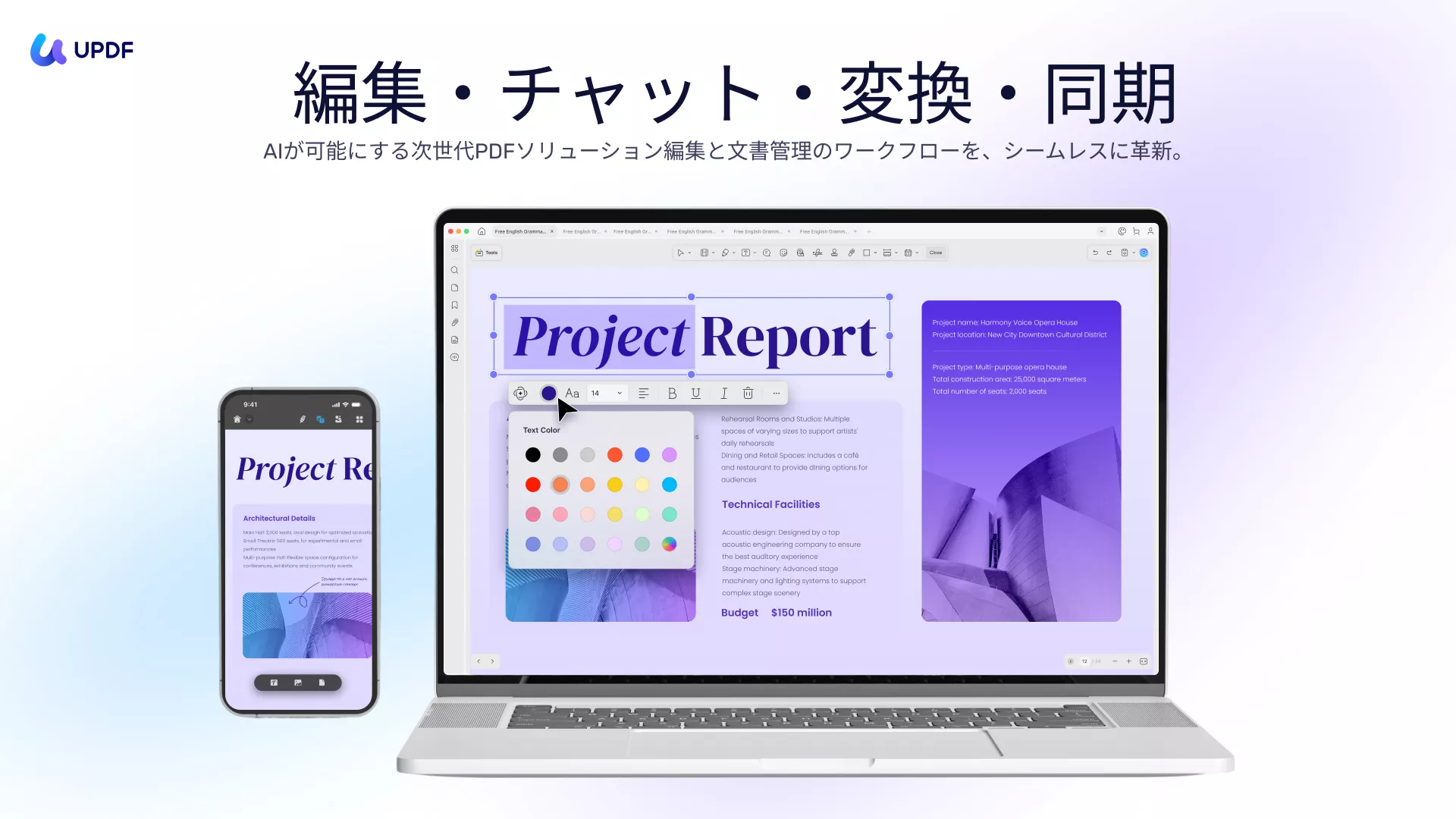
PDF文書上のテキスト、画像、リンクを簡単に編集できます。
また、PDF文書へのテキストの追加、修正、削除、フォントの変更、さらには文書内のテキストブロックの削除も可能です。
さらに、他に類を見ない注釈機能を備えており、PDF文書を読むための最適な方法の一つです。
長所
- 美しいインターフェースが付属しており、PDFの編集を楽にできる
- 競合他社より高速で、優れたパフォーマンス
- Windowsと完全に互換性のある
機能
- PDFドキュメントにテキスト、画像、リンク、透かし、背景、ヘッダー、フッターを追加できる
- 注釈、マークアップ、コメント、スタンプ、フリーハンドの描画、図形などを追加できる
- UPDF AIによるPDFの翻訳・作成・要約・説明
- 変換、結合、挿入、パスワード保護などを行うバッチプロセス
- OCR PDF を使用すると、スキャンした PDF を検索および編集可能なPDFに変換可能
- PDFフォームへの入力・作成・編集・署名
- 回転、挿入、削除、抽出などによるPDFページの整理
- 複数のモードで PDF ドキュメントを読み、最高の読書体験を実現
UPDFを試してみたい方は、下のボタンからダウンロードしてください。
このWindows用PDFエディターには、編集機能が無料で利用できますが、PDFファイルを保存すると透かしが追加されますのでご注意ください。
Pro版にアップグレードすると、すべての透かしが削除されます。
Windows • macOS • iOS • Android 100%安全
Windows向けUPDFのビデオチュートリアル
2. PDFsam
PDFsamは、ちょっとしたPDF文書に編集を加えたい場合に役立つ、PC用のシンプルなPDFエディターです。
テキストや画像の編集機能など、標準的な文書編集機能がすべて備わっています。
さらに、PDF文書を他の方法で編集するのに役立つ追加機能も備えています。
これには、結合、ページの回転、PDFの分割、さらにはPDF文書からコンテンツを抽出することなどが含まれます。
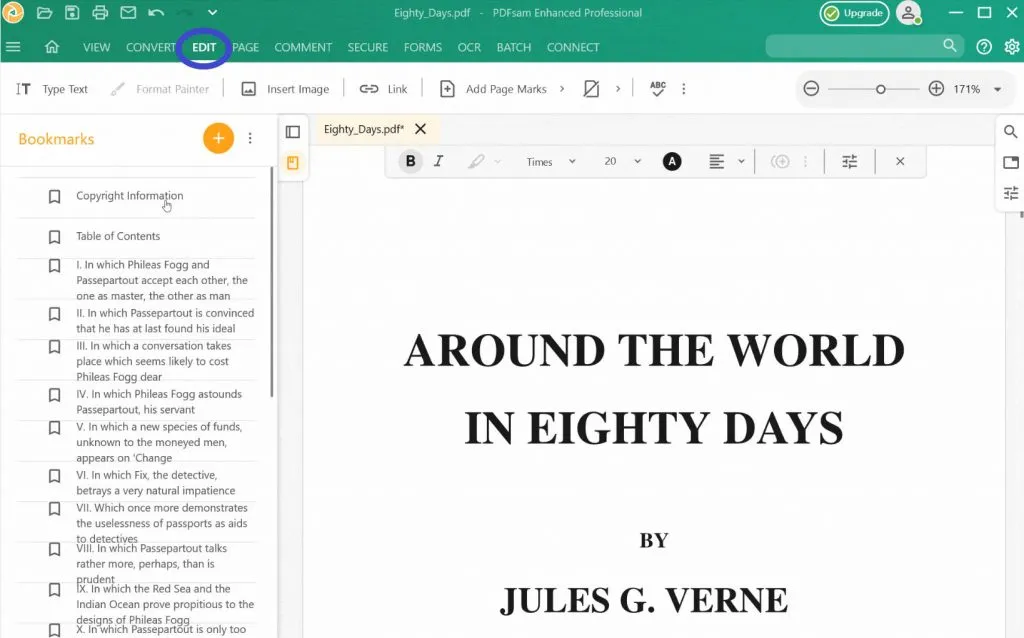
PDFsamには、最も基本的な機能が十分に備わっていると思われます。
長所
- 使いやすいインターフェースのおかげで、ドキュメントのほとんどの部分の編集は簡単
- PDF文書のレイアウトを簡単かつ迅速に変更できる
短所
- 一部の機能にアクセスするにはプレミアム版の料金を支払う必要がある
- 編集機能はPDFsam Enhanced Professionalバージョンでのみ利用可能
- OCRや注釈などの高度な機能が欠けている
3. PDF Architect
PDF Architectは、もう一つのWindows向け無料PDFエディターであり、PDFの作成と編集ができます。
しかも、シンプルなツールの一つで、PDFドキュメントをゼロから作成できる市場で数少ないツールです。
また、PDF Architectを使えばドキュメントを完全に分解し、新しいバージョンを作成できるため、PDFドキュメントがうまく動作しない場合に最適な選択肢の一つです。

PDF Architectは、テキストや画像を含むPDF文書のあらゆる側面を編集できるだけでなく、PDFを他の形式に変換する優れたツールでもあります。
また、画像が豊富なPDFやスキャンしたPDFを編集できるOCR機能も搭載されています。
長所
- PDF ドキュメントに変更を加えることができる無料バージョンもある
- シンプルで使いやすいユーザーインターフェース
- PDFドキュメントの作成・形式変換
- OCR や署名などの高度な機能をも追加
短所
- 無料版は非常に制限されており、大幅な変更を加えるにはライセンス料を支払う必要がある場合があります。
4. PDF Complete Office
企業向けに設計されたWindows用PDFエディターを、あまり高価ではなくが、使いやすいツールを探している人には、PDF Complete Officeが最適です。
無料版でもPDFの作成や基本的な編集は可能ですが、OCR、ドキュメント保護、さらにはPDF変換などの高度な機能を利用するには、プレミアム版の購入が必要になる場合があります。
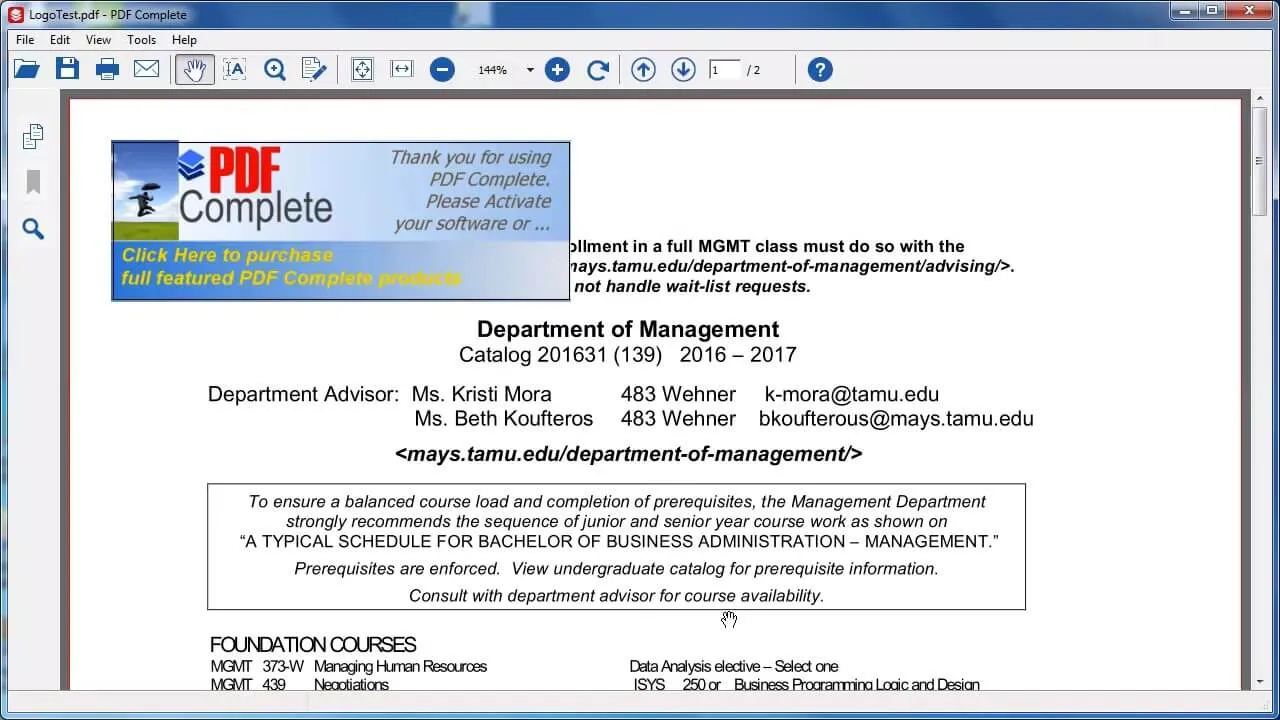
このツールは、完全に手頃な価格であり、プレミアム バージョンを入手すると、整理されたユーザー インターフェイスを活用して PDF を簡単に作成、編集、変換できます。
そのため、それは大きなメリットの一つだと考えられます。
長所
- PDF を無料で編集できる機能的な無料試用版がある。
- OCR、変換、署名などの追加機能がある
- 非常にシンプルで、簡単に操作できるユーザー インターフェイス
短所
- プレミアム バージョンを購入する必要がある
5. Xodo PDF
パソコンにソフトをインストールせず、オンラインでPDF編集したい場合は、Xodo PDFのようなオンラインソリューションをご覧ください。
オンラインソリューションだからといって、PDF編集に必要な機能が全て揃っているわけではありませんが、豊富なツールの数に驚かれるかもしれません。
ただし、この Windows 用 PDF エディターには多くの制限があり、「 1 日の無料使用期間に達しました。Xodo Pro に移行するか、05:00:00 まで待ってから別のファイルで作業してください。」という内容のバーが常に表示されます。これはあまり楽しまないところである。
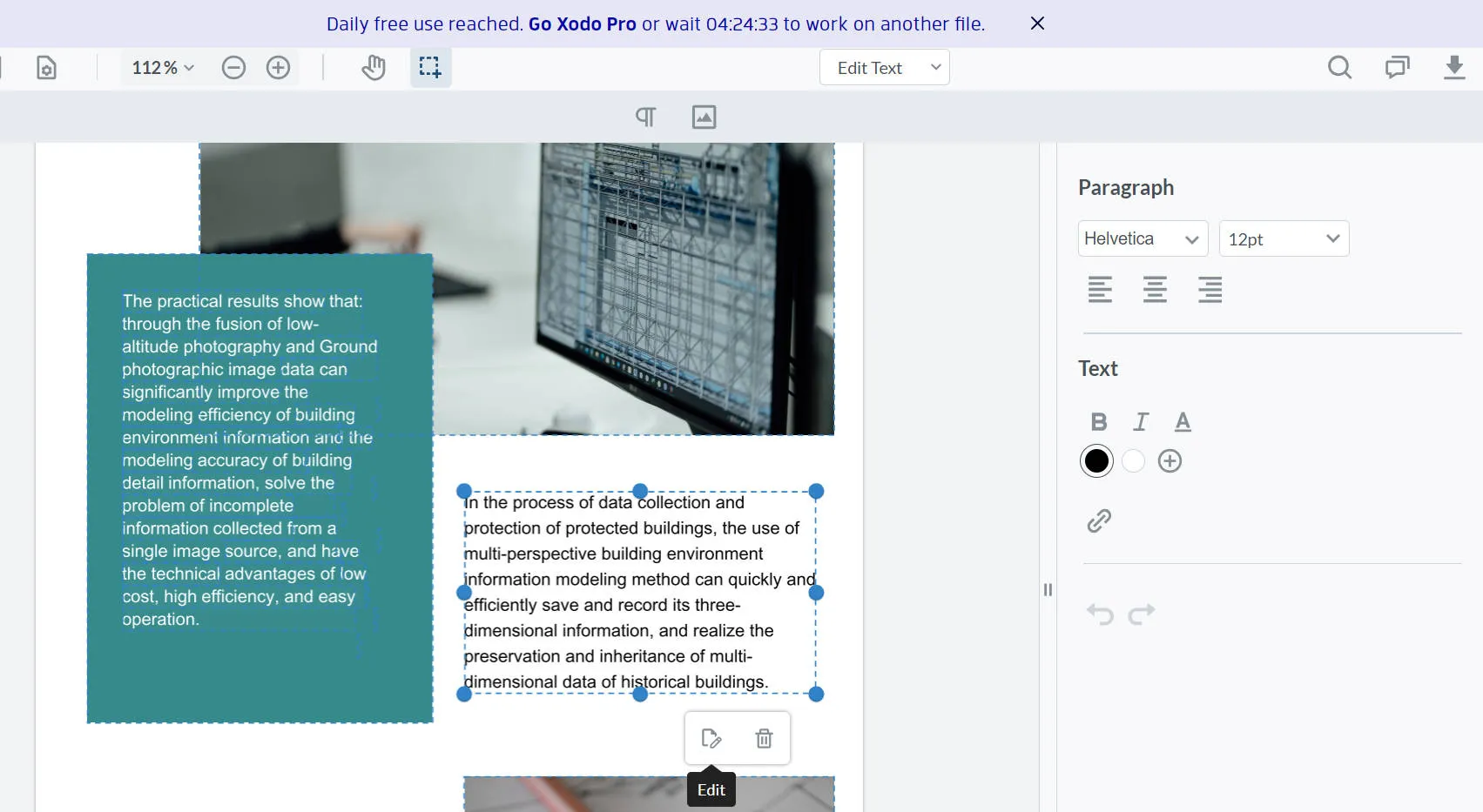
Pros
- ブラウザからアクセスできるので、どのデバイスでも便利
- PDF を編集するためのオプションを多く提供する。
- PDF ページの管理や編集にも使用できる
短所
- PDF をオンラインで編集すると、ドキュメントのプライバシーに関する懸念が生じるかもしれない
- 一部の機能は有料のデスクトップ バージョンでのみ使用できる
よくある質問
1. Windows用の 100% 無料のPDFエディターはありますか。
正直に言うと、市場には100%無料で、すべての機能を備わっているPDFツールがありません。
編集機能は高度な技術であるため、どの企業も有料化しています。
100%無料と謳っているツールでも、編集機能が制限されていたり、文書の書式が崩れたりするなど、多くの制限があります。
2.最高のWindows向け無料PDFエディターは何ですか。
PC向けの最高の無料エディターをお探しなら、AI搭載のUPDFツールキットをお勧めします。
UPDFの高度な機能をすべて無料でご利用いただけます。編集した文書には透かしが追加されますが、手頃な価格のプロプランを購入すれば透かしを削除できます。
3.WindowsでPDFを無料で編集する方法は何ですか。
WindowsでPDFを無料で編集するために必要な最初の要件は、UPDFのような信頼できるPDFツールをダウンロードすることです。
その後、UPDFで文書を開き、左上隅のサイドバーから「編集」モードにアクセスし、テキスト、画像、またはリンクをダブルクリックして編集します。
終わりに
上記のツールはすべて、あらゆるPDF文書を様々な方法で編集するのに役立ちます。
しかし、使いやすく、信頼性が高く、完全に無料のWindows向けPDFエディターをお探しなら、UPDFが最適な選択肢です。
さらに、スキャンしたPDF文書を検索・編集可能な形式に変換するOCR機能などの高度な機能に加え、透かし、スタンプ、ステッカー、さらには必要に応じて署名などを追加することも可能です。
今すぐダウンロードして、UPDFでの作業時間をお楽しみください!
Windows • macOS • iOS • Android 100%安全
 UPDF
UPDF
 Windows版UPDF
Windows版UPDF Mac版UPDF
Mac版UPDF iPhone/iPad版UPDF
iPhone/iPad版UPDF Android版UPDF
Android版UPDF UPDF AI オンライン
UPDF AI オンライン UPDF Sign
UPDF Sign PDF編集
PDF編集 PDF注釈付け
PDF注釈付け PDF作成
PDF作成 PDFフォーム
PDFフォーム リンクの編集
リンクの編集 PDF変換
PDF変換 OCR機能
OCR機能 PDFからWordへ
PDFからWordへ PDFから画像へ
PDFから画像へ PDFからExcelへ
PDFからExcelへ PDFのページ整理
PDFのページ整理 PDF結合
PDF結合 PDF分割
PDF分割 ページのトリミング
ページのトリミング ページの回転
ページの回転 PDF保護
PDF保護 PDF署名
PDF署名 PDFの墨消し
PDFの墨消し PDFサニタイズ
PDFサニタイズ セキュリティ解除
セキュリティ解除 PDF閲覧
PDF閲覧 UPDF クラウド
UPDF クラウド PDF圧縮
PDF圧縮 PDF印刷
PDF印刷 PDFのバッチ処理
PDFのバッチ処理 UPDF AIについて
UPDF AIについて UPDF AIソリューション
UPDF AIソリューション AIユーザーガイド
AIユーザーガイド UPDF AIによくある質問
UPDF AIによくある質問 PDF要約
PDF要約 PDF翻訳
PDF翻訳 PDF付きチャット
PDF付きチャット AIでチャット
AIでチャット 画像付きチャット
画像付きチャット PDFからマインドマップへの変換
PDFからマインドマップへの変換 PDF説明
PDF説明 学術研究
学術研究 論文検索
論文検索 AI校正ツール
AI校正ツール AIライター
AIライター AI宿題ヘルパー
AI宿題ヘルパー AIクイズメーカー
AIクイズメーカー AI数学ソルバー
AI数学ソルバー PDFからWordへ
PDFからWordへ PDFからExcelへ
PDFからExcelへ PDFからPowerPointへ
PDFからPowerPointへ ユーザーガイド
ユーザーガイド UPDFを使いこなすヒント
UPDFを使いこなすヒント よくあるご質問
よくあるご質問 UPDF レビュー
UPDF レビュー ダウンロードセンター
ダウンロードセンター ブログ
ブログ ニュースルーム
ニュースルーム 技術仕様
技術仕様 更新情報
更新情報 UPDF vs. Adobe Acrobat
UPDF vs. Adobe Acrobat UPDF vs. Foxit
UPDF vs. Foxit UPDF vs. PDF Expert
UPDF vs. PDF Expert










